Cómo pasar archivos de Android a iPhone: Guía fácil y rápida
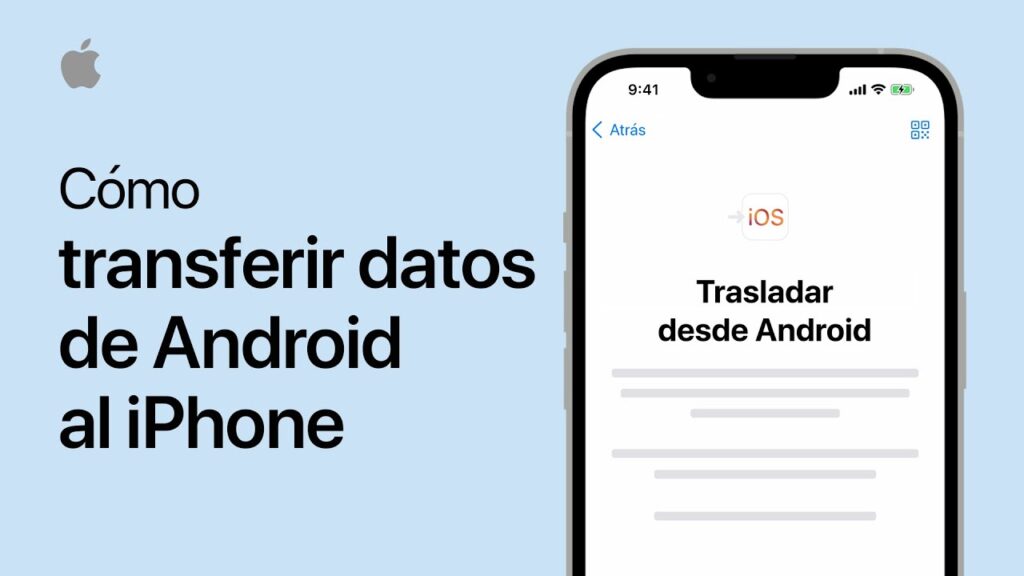
- Cómo pasar archivos de Android a iPhone: Guía completa
- Guía detallada para pasar archivos de Android a iPhone de forma sencilla
- ¿Cómo transferir datos desde un dispositivo Android a un iPhone ya configurado sin costo adicional?
- ¿Es posible transferir fotos desde un dispositivo Android a un iPhone mediante Bluetooth y cómo hacerlo?
- ¿Cuál es el método manual más eficiente para transferir datos de un teléfono Android a un iPhone?
- ¿Qué soluciones existen si encuentro dificultades al intentar transferir datos de un Android a un iPhone?
- Más Información importante para ti
- ¿Cómo puedo transferir archivos de Android a iPhone de forma inalámbrica?
- ¿Existe alguna aplicación oficial para pasar archivos de Android a iPhone?
- ¿Se pueden transferir archivos grandes, como videos, de Android a iPhone?
- ¿Qué métodos no requieren internet para pasar archivos entre Android e iPhone?
Transferir información entre dispositivos de diferentes sistemas operativos puede parecer complicado, pero hoy en día existen métodos sencillos para pasar archivos de Android a iPhone. Ya sean fotos, videos, documentos o contactos, varias herramientas y aplicaciones facilitan este proceso sin perder calidad ni tiempo. Desde opciones inalámbricas hasta el uso de cables o servicios en la nube, cada alternativa se adapta a distintas necesidades. En este artículo, exploraremos las formas más eficientes y rápidas para pasar archivos de Android a iPhone, garantizando una migración fluida y segura de tus datos importantes.

Cómo pasar archivos de Android a iPhone: Guía completa
1. Métodos para pasar archivos de Android a iPhone
Para pasar archivos de Android a iPhone, existen varias opciones. Puedes utilizar aplicaciones como Move to iOS, desarrollada por Apple, que facilita la transferencia durante la configuración inicial del iPhone. También es posible usar servicios en la nube como Google Drive o Dropbox, o incluso herramientas de transferencia por cable como USB OTG (si el dispositivo Android lo soporta). Cada método tiene sus ventajas dependiendo del tipo y tamaño de los archivos.
2. Transferir fotos y videos de Android a iPhone
Si necesitas pasar archivos de Android a iPhone como fotos o videos, una opción práctica es subirlos a Google Fotos y luego descargarlos en el iPhone. Otra alternativa es usar una computadora como intermediaria: conecta el Android, copia los archivos al PC y luego sincronízalos con el iPhone mediante iTunes o Finder (en macOS). Para transferencias rápidas, aplicaciones como Send Anywhere funcionan sin necesidad de almacenamiento en la nube.
3. Cómo mover contactos y calendarios
Para pasar archivos de Android a iPhone que incluyan contactos o eventos del calendario, sincroniza tu cuenta de Google con el iPhone. Ve a Ajustes > Contactos > Cuentas, añade tu cuenta de Google y activa la sincronización. También puedes exportar los contactos como archivo .vcf desde el Android e importarlo en el iPhone mediante iCloud o correo electrónico.
4. Transferencia de música y documentos
Al pasar archivos de Android a iPhone como música o documentos, servicios como Spotify (para listas de reproducción) o OneDrive (para documentos) son útiles. Si tienes archivos locales, conéctalos a una computadora y usa iTunes o Apple Music para sincronizarlos. Para documentos en formatos como PDF o Word, Google Drive permite una transferencia sencilla entre dispositivos.
5. Solución de problemas comunes
Si encuentras dificultades al pasar archivos de Android a iPhone, verifica la conexión a Internet si usas métodos inalámbricos. Asegúrate de que ambos dispositivos tengan suficiente espacio de almacenamiento y que las aplicaciones estén actualizadas. En casos de archivos pesados, opta por una transferencia por cable o divide los archivos en lotes más pequeños.
| Método | Ventajas | Limitaciones |
|---|---|---|
| Move to iOS | Transferencia directa y segura | Solo funciona durante la configuración inicial |
| Google Drive | Acceso multiplataforma | Requiere conexión a Internet |
| USB OTG | Rápido para archivos grandes | Necesita hardware compatible |
Guía detallada para pasar archivos de Android a iPhone de forma sencilla
¿Cómo transferir datos desde un dispositivo Android a un iPhone ya configurado sin costo adicional?
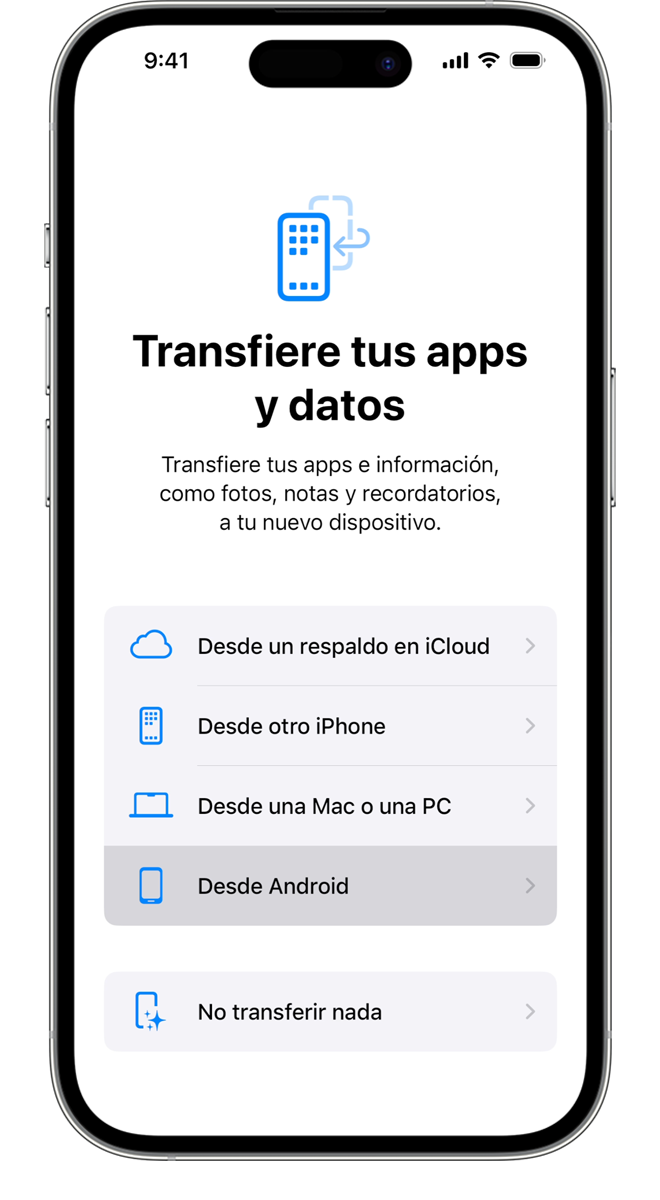
Transferir contactos desde Android a iPhone
Para pasar archivos de android a iphone como contactos, una opción sencilla es sincronizarlos con una cuenta de Google. En el dispositivo Android, ve a Ajustes > Cuentas, selecciona Google y activa la sincronización de contactos. Luego, en el iPhone, añade la misma cuenta de Google en Ajustes > Contactos > Cuentas y activa la sincronización. Los contactos se transferirán automáticamente sin coste adicional.
| Paso | Acción |
| 1 | Activar sincronización en Android |
| 2 | Añadir cuenta en iPhone |
| 3 | Verificar contactos |
Mover fotos y videos sin aplicaciones externas
Para pasar archivos de android a iphone como fotos o videos, utiliza Google Fotos. Sube los archivos a la nube desde la aplicación en Android (activando copia de seguridad). Luego, descarga Google Fotos en el iPhone e inicia sesión con la misma cuenta. Todos los archivos estarán disponibles para descargar o ver en línea sin pagar extra.
| Paso | Acción |
| 1 | Subir archivos a Google Fotos |
| 2 | Instalar app en iPhone |
| 3 | Descargar contenido |
Transferir calendarios y recordatorios
Para pasar archivos de android a iphone como eventos del calendario, usa la sincronización con Google Calendar. En el Android, asegúrate de que los eventos estén guardados en tu cuenta de Google. En el iPhone, ve a Ajustes > Calendarios > Cuentas, añade la cuenta de Google y activa la opción de calendarios. Los eventos se actualizarán automáticamente.
| Paso | Acción |
| 1 | Verificar eventos en Google Calendar |
| 2 | Añadir cuenta en iPhone |
| 3 | Sincronizar calendarios |
¿Es posible transferir fotos desde un dispositivo Android a un iPhone mediante Bluetooth y cómo hacerlo?
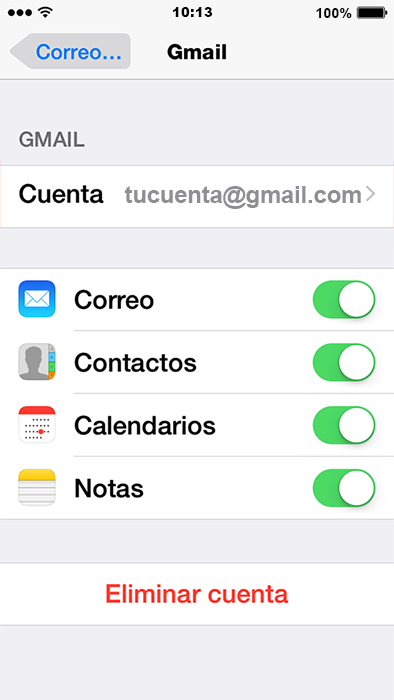
Compatibilidad de Bluetooth entre Android e iPhone
Transferir fotos desde un dispositivo Android a un iPhone mediante Bluetooth presenta limitaciones debido a diferencias en los protocolos de conexión. Mientras Android admite el estándar OBEX para pasar archivos de android a iphone, iOS restringe esta funcionalidad a dispositivos de su ecosistema. Sin embargo, existen alternativas para facilitar el proceso.
| Dispositivo | Soporte Bluetooth | Limitaciones |
| Android | Sí (OBEX) | Transferencia a otros Android |
| iPhone | Sí (AirDrop) | Solo con otros dispositivos Apple |
Métodos alternativos para transferir fotos
Dado que pasar archivos de android a iphone directamente con Bluetooth no es viable, se recomienda usar aplicaciones de terceros o servicios en la nube. Herramientas como Google Fotos, Dropbox o Send Anywhere permiten compartir imágenes entre ambos sistemas de forma rápida y segura.
| Aplicación | Ventaja | Requisitos |
| Google Fotos | Sincronización automática | Cuenta Google |
| Send Anywhere | Transferencia sin nube | Conexión a internet |
Configuración previa en ambos dispositivos
Para optimizar el proceso de pasar archivos de android a iphone, es esencial preparar ambos dispositivos. En el Android, activa la opción de compartir archivos en ajustes de Bluetooth. En el iPhone, verifica que la visibilidad esté habilitada, aunque esto no garantiza la transferencia directa.
| Paso | Android | iPhone |
| Activar Bluetooth | Ajustes > Conexiones | Ajustes > Bluetooth |
| Permitir visibilidad | Hasta 2 minutos | No aplica |
¿Cuál es el método manual más eficiente para transferir datos de un teléfono Android a un iPhone?
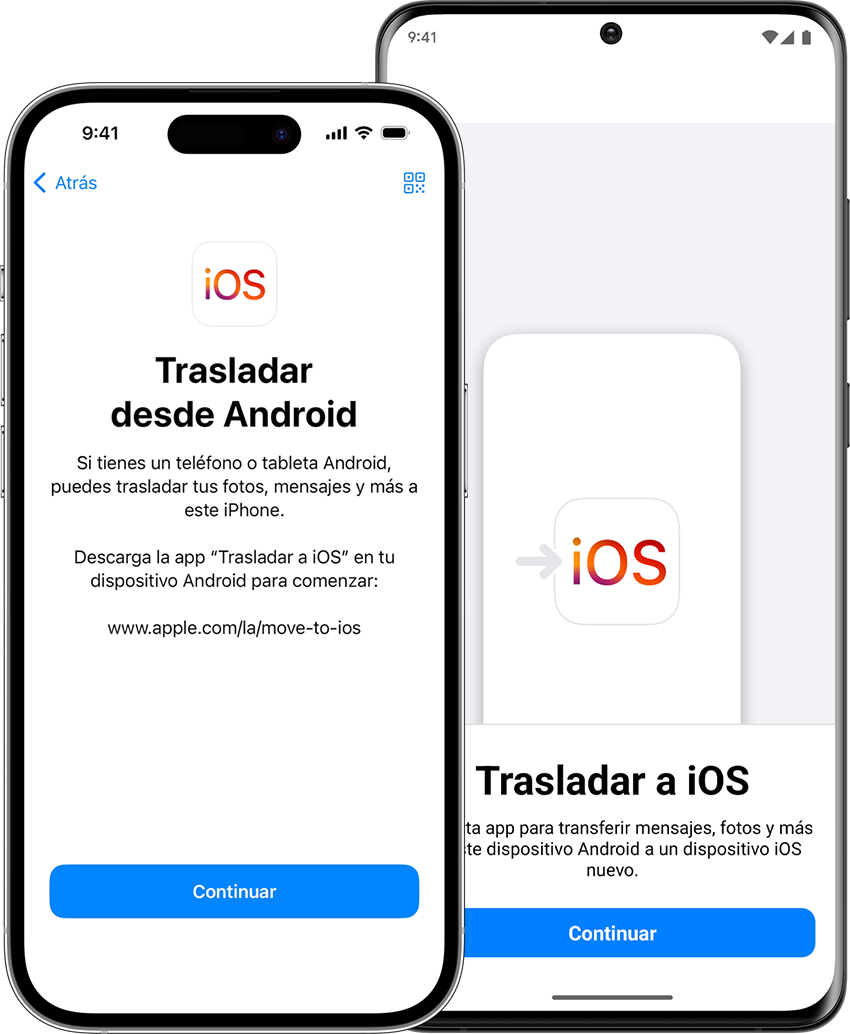
Transferencia mediante la aplicación Mover a iOS
La forma más eficiente para pasar archivos de android a iphone es utilizando la aplicación oficial de Apple llamada Mover a iOS. Esta herramienta permite migrar contactos, mensajes, fotos, videos, marcadores e incluso ajustes de correo electrónico de manera segura. Ambos dispositivos deben estar conectados a la misma red Wi-Fi y el iPhone debe estar en la fase de configuración inicial para que aparezca la opción de transferencia.
| Ventaja | Limitación |
| Transferencia cifrada y segura | Requiere iPhone nuevo o restaurado |
| Múltiples tipos de datos compatibles | No funciona si el iPhone ya está configurado |
Uso de servicios en la nube como Google Drive
Otra alternativa para pasar archivos de android a iphone es subirlos a servicios en la nube como Google Drive o Dropbox. Este método es ideal para fotos, videos y documentos, ya que permite descargarlos posteriormente en el iPhone. Sin embargo, no transfiere datos como mensajes SMS o configuraciones específicas.
| Ventaja | Limitación |
| Acceso multiplataforma | Requiere espacio de almacenamiento suficiente |
| No necesita conexión directa entre dispositivos | No transfiere todos los tipos de datos |
Copia manual mediante cable USB y computadora
Para usuarios que prefieren un método físico, conectar ambos dispositivos a una computadora permite pasar archivos de android a iphone manualmente. Se copian los archivos desde el Android a la PC y luego se sincronizan con el iPhone mediante iTunes (o Finder en macOS). Este método es útil para música, documentos y backups locales.
| Ventaja | Limitación |
| Control preciso sobre los archivos transferidos | Proceso más lento y manual |
| No depende de internet | Requiere cables y software adicional |
¿Qué soluciones existen si encuentro dificultades al intentar transferir datos de un Android a un iPhone?
Usar aplicaciones oficiales para transferir datos
Una de las soluciones más confiables para pasar archivos de android a iphone es utilizar aplicaciones oficiales como Move to iOS, desarrollada por Apple. Esta herramienta permite transferir contactos, mensajes, fotos, videos y configuraciones básicas de manera segura. Es esencial que ambos dispositivos estén conectados a la misma red Wi-Fi y que el iPhone esté en la fase de configuración inicial para que funcione correctamente.
| Aplicación | Función principal | Limitaciones |
| Move to iOS | Transferencia automática de datos clave | Requiere iPhone nuevo en configuración inicial |
| Google Drive | Almacenamiento en la nube para archivos | Necesita descarga manual en el iPhone |
Transferencia manual mediante servicios en la nube
Otra opción es subir los datos a servicios como Google Drive, Dropbox o OneDrive desde el Android y luego descargarlos en el iPhone. Este método es útil para pasar archivos de android a iphone como documentos, fotos o música, aunque requiere intervención manual y puede consumir tiempo dependiendo del volumen de datos.
| Servicio | Ventaja | Desventaja |
| Google Drive | 15 GB de almacenamiento gratuito | Velocidad de subida limitada |
| Dropbox | Sincronización rápida | Espacio gratuito reducido |
Conexión directa mediante cables o adaptadores
Para usuarios que prefieren una transferencia física, existen adaptadores como el USB-C a Lightning o herramientas como Smart Switch (de Samsung) combinadas con iTunes. Este enfoque es ideal para pasar archivos de android a iphone sin depender de internet, aunque puede requerir pasos adicionales como la conversión de formatos en algunos casos.
| Método | Compatibilidad | Requisitos |
| USB-C a Lightning | Dispositivos con puerto USB-C | Adaptador específico |
| Smart Switch + iTunes | Transferencia de música y videos | Computadora intermedia |
Más Información importante para ti
¿Cómo puedo transferir archivos de Android a iPhone de forma inalámbrica?
Puedes usar aplicaciones como Google Drive, Dropbox o Send Anywhere para subir los archivos desde tu dispositivo Android y luego descargarlos en tu iPhone. Asegúrate de tener una conexión estable a Wi-Fi para evitar interrupciones durante la transferencia.
¿Existe alguna aplicación oficial para pasar archivos de Android a iPhone?
Sí, Apple ofrece la aplicación Move to iOS, diseñada específicamente para transferir datos, como fotos, contactos y mensajes, desde un dispositivo Android a un iPhone nuevo durante la configuración inicial.
¿Se pueden transferir archivos grandes, como videos, de Android a iPhone?
Sí, pero debido al tamaño, es recomendable usar un cable USB OTG (si tu Android lo soporta) o servicios en la nube como Google Fotos o iCloud, que permiten subir y sincronizar archivos pesados sin problemas.
¿Qué métodos no requieren internet para pasar archivos entre Android e iPhone?
Puedes usar un cable USB con un adaptador Lightning o herramientas como SHAREit en modo local, que crea una red directa entre dispositivos sin necesidad de conexión a internet.
Si quieres conocer otros artículos parecidos a Cómo pasar archivos de Android a iPhone: Guía fácil y rápida puedes visitar la categoría Tutoriales.
Deja una respuesta

Más contenido relacionado